Як виправити У вас немає дозволу на збереження в цьому місці в Windows

Коли Windows відображає помилку «У вас немає дозволу на збереження в цьому місці», це не дозволить вам зберегти файли в потрібні папки.
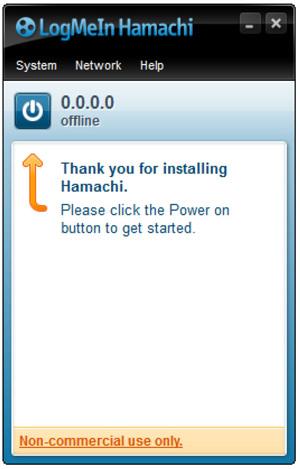
Hamachi — це система віртуальної приватної мережі (VPN — Virtual Private Network) в системі Інтернет. Кожному комп'ютеру, який підключається до мережі Hamachi вперше, буде присвоєно ідентифікатор . Сервер матиме посередницьке завдання «направляти» клієнтів для підключення один до одного, утворюючи віртуальну локальну мережу через Інтернет.
Після підключення клієнти не потребують подальшої підтримки з боку сервера Hamachi .
Завантажте програму LogMeIn Hamachi на свій пристрій і встановіть її тут.
Після успішного завантаження та встановлення на екрані з’явиться команда натиснути кнопку «Увімкнути» (ця кнопка схожа на кнопку «Увімкнути»).
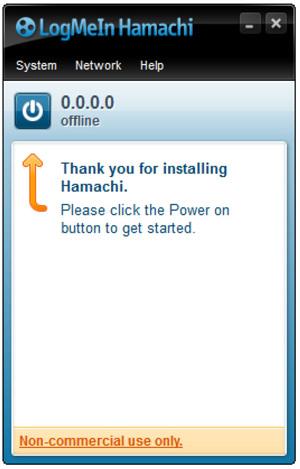
З’явиться спливаюче вікно, тепер ваше завдання — ввести назву лінії вашого комп’ютера та натиснути «Створити» .
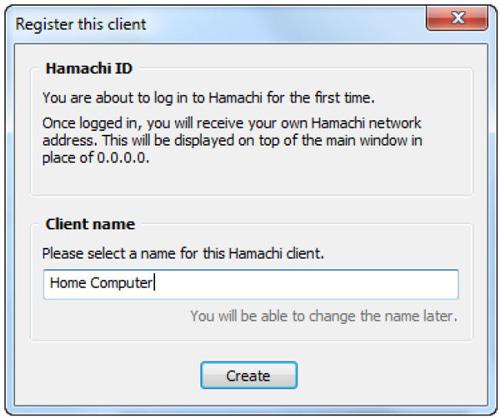
Тепер Hamachi буде запущено. Натисніть «Створити нову мережу» , щоб створити нову віртуальну мережу.

З’явиться нове спливаюче вікно з проханням ввести ідентифікатор мережі та пароль.
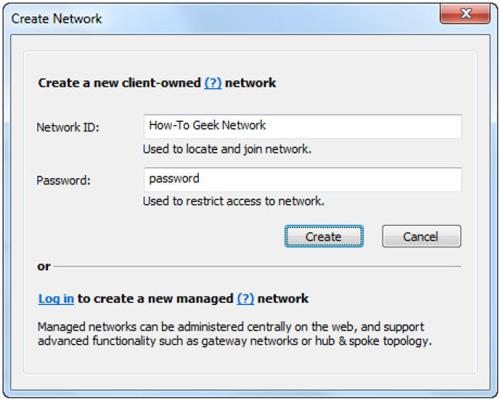
Після введення ідентифікатора мережі та пароля натисніть «Створити», буде створено нову віртуальну мережу.
Докладніше: доступ до комп’ютера за допомогою DNS і DD-WRT
Вашим наступним завданням буде придбати інший комп’ютер і встановити Hamachi.Однак цього разу виберіть меню «Мережа» , а потім виберіть « Приєднатися до існуючої мережі» (підключитися до існуючої мережі). Вам буде запропоновано ввести ідентифікатор мережі та пароль, які ви налаштували раніше. Після входу виберіть Приєднатися та зачекайте деякий час.
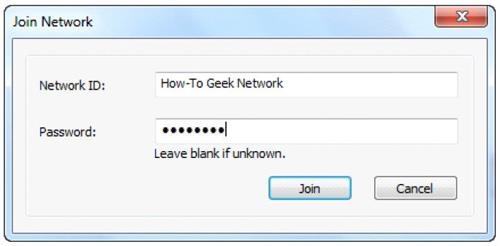
Отже, ви підключені до власної VPN . Ви можете отримати доступ до всіх підключених комп’ютерів. Просто клацніть правою кнопкою миші комп’ютер, до якого потрібно отримати доступ, і виберіть «Огляд».
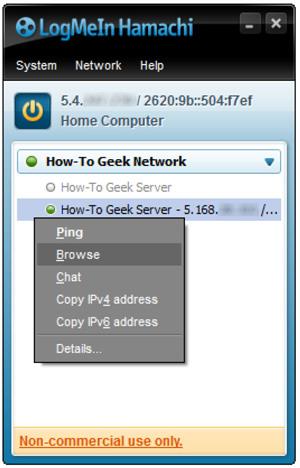
Якщо ви хочете, щоб інші підключалися до вашої VPN , надішліть їм свій ідентифікатор мережі та пароль. Зверніть увагу, що на їхніх комп'ютерах також має бути встановлено Hamachi .
Коли обидва комп’ютери інсталюють LogMeIn Hamachi , ви зможете ділитися файлами та папками один з одним.
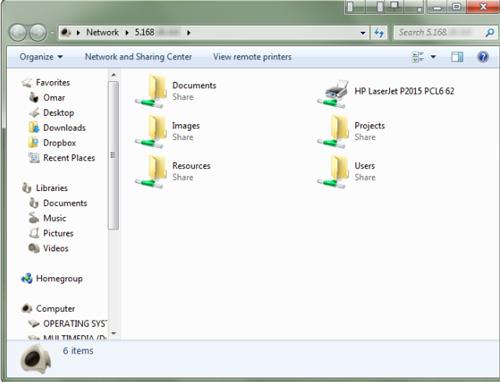
Удачі!
Коли Windows відображає помилку «У вас немає дозволу на збереження в цьому місці», це не дозволить вам зберегти файли в потрібні папки.
Сервер Syslog є важливою частиною арсеналу ІТ-адміністратора, особливо коли мова йде про централізоване керування журналами подій.
Помилка 524: Виник тайм-аут – це специфічний для Cloudflare код статусу HTTP, який вказує на те, що з’єднання із сервером закрито через тайм-аут.
Код помилки 0x80070570 є поширеним повідомленням про помилку на комп’ютерах, ноутбуках і планшетах під керуванням операційної системи Windows 10. Однак він також з’являється на комп’ютерах під керуванням Windows 8.1, Windows 8, Windows 7 або раніших версій.
Помилка «синій екран смерті» BSOD PAGE_FAULT_IN_NONPAGED_AREA або STOP 0x00000050 — це помилка, яка часто виникає після встановлення драйвера апаратного пристрою або після встановлення чи оновлення нового програмного забезпечення. У деяких випадках причиною помилки є пошкоджений розділ NTFS.
Внутрішня помилка відеопланувальника також є смертельною помилкою синього екрана, ця помилка часто виникає в Windows 10 і Windows 8.1. Ця стаття покаже вам кілька способів виправлення цієї помилки.
Щоб пришвидшити завантаження Windows 10 і скоротити час завантаження, нижче наведено кроки, які потрібно виконати, щоб видалити Epic із автозавантаження Windows і запобігти запуску Epic Launcher з Windows 10.
Не слід зберігати файли на робочому столі. Існують кращі способи зберігання комп’ютерних файлів і підтримки порядку на робочому столі. Наступна стаття покаже вам ефективніші місця для збереження файлів у Windows 10.
Якою б не була причина, інколи вам доведеться налаштувати яскравість екрана відповідно до різних умов освітлення та цілей. Якщо вам потрібно спостерігати за деталями зображення або дивитися фільм, вам потрібно збільшити яскравість. І навпаки, ви також можете зменшити яскравість, щоб захистити батарею ноутбука.
Ваш комп’ютер випадково прокидається та з’являється вікно з написом «Перевірка оновлень»? Зазвичай це пов'язано з програмою MoUSOCoreWorker.exe - завданням Microsoft, яке допомагає координувати установку оновлень Windows.








